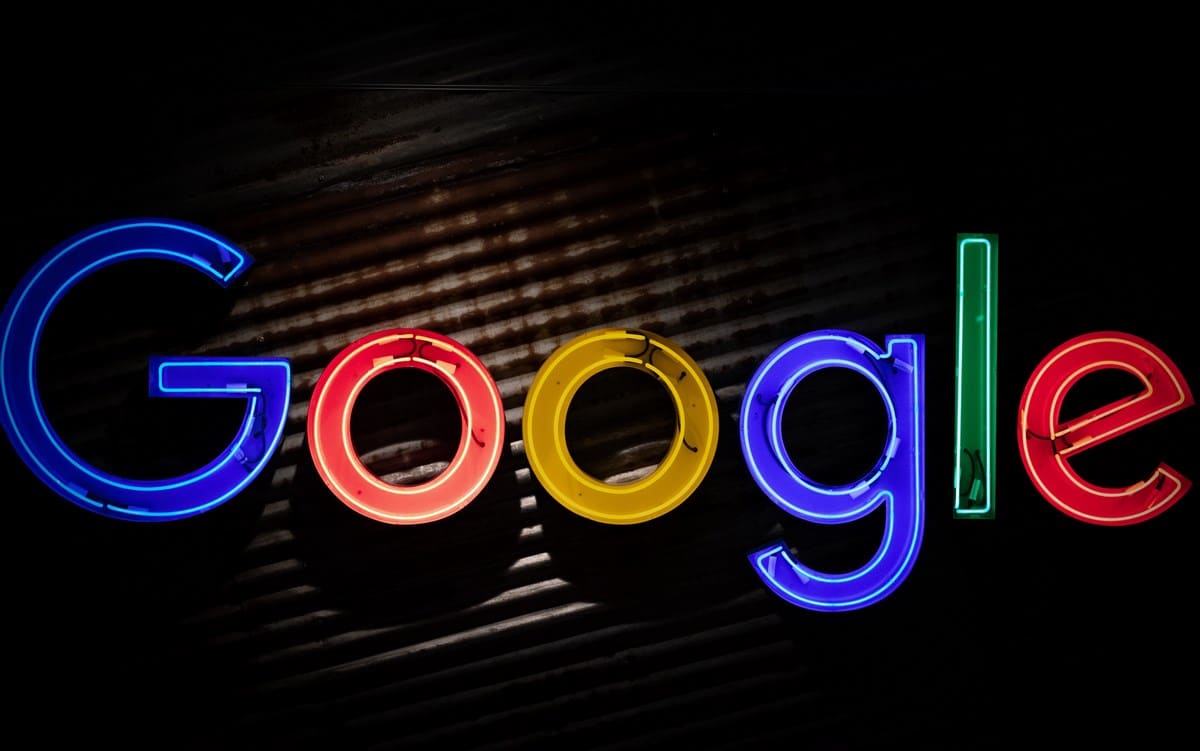
Android ialah salah satu sistem yang paling meluas di dunia, kerana ia dipasang pada sejumlah besar alat dan peranti elektronik: seperti tablet atau telefon. Sebabnya ialah ia berfungsi seperti sistem pengendalian yang baik dan merupakan sumber terbuka, yang bermaksud bahawa mana-mana pembangun boleh mengambil versi kod sumbernya dan mengubah suainya mengikut keperluan mereka.
Google sebagai sebuah syarikat mempromosikan pembangunan Android dari segi teknologi dan ekonomi. Ia adalah perkara biasa untuk hampir semua telefon Android mempunyai aplikasi dan perkhidmatan Google diprapasang, seperti: Gmail, Chrome, Peta dan "Google" sebagai pilihan untuk menavigasi.
Subjek artikel ini adalah berdasarkan aplikasi terakhir itu, berkemungkinan sekurang-kurangnya sekali anda terjumpa masalah bahawa Google telah berhenti berfungsi. Kami akan menerangkan cara membetulkannya. Anda juga perlu mengambil kira bahawa ia boleh gagal pada peranti tertentu dan disebabkan penggunaan yang diberikan kepada sistem, ia hanya tinggal mencuba penyelesaian yang berbeza untuk mencapai yang ditunjukkan.
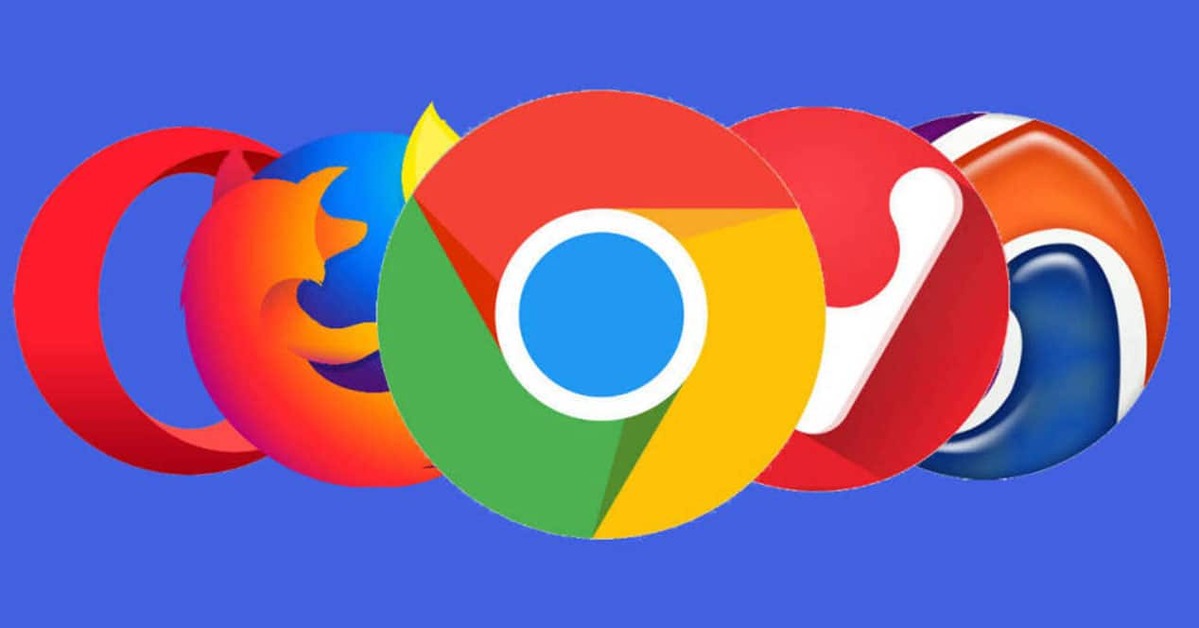
Google telah berhenti berfungsi: penyelesaian yang mungkin

Untuk aplikasi ini, anda boleh memohon cadangan daripada sokongan rasmi Google tentang apl yang berhenti berfungsi melakukan tugasan tertentu atau suatu hari nanti ia tidak lagi dibuka (dalam kes ini anda boleh cuba membersihkan cache). Jika masalah bukan disebabkan oleh perkakasan peranti, perkara berikut akan membantu anda.
Khususnya dengan aplikasi Google, ralat muncul dari semasa ke semasa, disebabkan oleh pertumbuhan apl dan bilangan proses yang setiap hari menambah kepada tujuan utamanya: untuk mencari kandungan di web. Walaupun ia boleh diperbaiki dengan cara klasik menghentikan aplikasi dan menjalankannya semula, masalah juga boleh datang daripada versi aplikasi yang sudah lapuk, yang diperbetulkan dalam yang baharu.
Kosongkan cache Google
Banyak masalah (bukan hanya dengan apl Google) diselesaikan selepas itu kosongkan cache peranti atau aplikasi yang berkenaan. Daripada data yang rosak kepada fungsi terhad kerana kekurangan storan boleh menyebabkan aplikasi berhenti berfungsi semalaman.
Dalam kes Google, pilihan ini boleh dipertimbangkan jika anda banyak menggunakan aplikasi untuk melakukan carian dan memuat turun imej, video atau fail bersepadu. Ia tidak selalunya berkesan, kerana anda mungkin juga mempunyai a masalah yang berkaitan dengan proses aplikasi dan bukan cachenya sendiri.
Perkara buruk tentang aplikasi ini ialah kerana ia disepadukan dengan sistem pengendalian, ia tidak boleh dinyahpasang, kami hanya boleh memilih untuk menurunkan tarafnya kepada versi kilang atau membersihkan data penggunaan dan cache. Sekiranya anda ingin cuba memadam cache, lakukan perkara berikut:
- Hidupkan dan buka kunci peranti.
- Cari apl "Tetapan" dan ketik padanya.
- Di antara bahagian, sentuh bahagian "Aplikasi".
- Anda akan melihat senarai dengan semua aplikasi yang dipasang pada peranti. Jika anda tidak melihat Google, lepaskan selebihnya untuk mencari di sana.
- Ketik pada ikon Google apabila anda menemuinya.
- Dalam pilihan aplikasi, ketik pada "Kosongkan Cache".
- Langkah ini juga akan mengalih keluar maklumat lain daripada apl yang berkaitan dengan pengguna.
- Cuba buka apl Google sekali lagi: jika ia tidak dimulakan sebelum ini atau ia ditutup beberapa saat selepas membukanya, ia seharusnya tidak ranap lagi. Tetapi anda tidak akan mempunyai beberapa maklumat yang mungkin anda boleh lihat sebelum ini, ia hanya masalah menggunakan aplikasi semula seperti sebelum ini.
Hentikan apl Google
Google ialah aplikasi yang boleh dijalankan di latar belakang, jika anda cuba membukanya dan sepanjang masa ia ditutup kerana beberapa kegagalan dalaman, anda boleh cuba menghentikan sepenuhnya apl itu supaya ia "memulakan semula" sendiri.
Jika anda berminat untuk mencuba ini kerana Google telah berhenti berfungsi, lakukan perkara berikut:
- Hidupkan dan buka kunci peranti.
- Cari apl "Tetapan" dan ketik padanya.
- Di antara bahagian, sentuh bahagian "Aplikasi".
- Anda akan melihat senarai dengan semua aplikasi yang dipasang pada peranti. Jika anda tidak melihat Google, lepaskan selebihnya untuk mencari di sana.
- Ketik pada ikon Google apabila anda menemuinya.
- Dalam pilihan apl, ketik pada "Berhenti".
Prosedur ini boleh dilakukan dengan pelbagai jenis aplikasi yang kekal di latar belakang semasa kita tidak menggunakannya, ia adalah satu-satunya cara kita perlu menutupnya sehingga ia diaktifkan semula apabila kita ingin menggunakannya. Ini tidak menjejaskan kefungsian Google, ia hanya akan mematikan semua proses anda (dan matlamat kami ialah salah satu daripadanya ialah yang menyebabkan apl ranap pada pelbagai masa).
Lumpuhkan apl apabila Google telah berhenti berfungsi
Ini adalah cara yang lebih maju untuk menetapkan semula apl, kerana apabila apl sistem dilumpuhkan, kita boleh memilih untuk menyahpasang semua kemas kini (meninggalkan versi kilang dan apl dilumpuhkan). Apabila kami memutuskan untuk mengaktifkannya semula, ia mungkin tidak lagi mempunyai kesalahan sebelumnya.
Jika muat turun automatik aktif di Google Play, tidak lama lagi versi terbaharu Google akan dipasang dengan masalah telah diperbaiki (secara teori). Ini biasanya kaedah yang berfungsi untuk kedua-dua sistem dan aplikasi pihak ketiga, kerana ada kalanya aplikasi tidak dikemas kini atau ia tidak melakukannya dengan betul dan itulah sebabnya kami akhirnya menggunakan versi separa usang yang boleh membawa masalah keserasian dan, dalam kes Google, yang terkenal "telah berhenti berfungsi".
Nota akhir
Jika masalah diselesaikan selepas memadamkan cache, anda sudah mempunyai anggaran berapa banyak had memori yang boleh disimpan oleh aplikasi Google ini, dan berdasarkan itu anda perlu menjadualkan pemadaman automatik cache. Jika anda tidak melakukannya, berkemungkinan permohonan akan berhenti lagi dari semasa ke semasa dan prosedur ini mesti diulang.
Tiada penyelesaian yang sempurna dan ia sangat bergantung pada perkakasan peranti anda dan keadaan apl Google semasa anda membaca artikel ini.